Function ToolBarStandardButton(ByVal hwndToolBar As Integer, ByVal ButtonID As Integer, ByVal IndexImage As Integer, ByRef text As String="", ByVal PositionButton As Integer=-1, ByVal State As Integer=4, ByVal Style As Integer=0) As Integer
Создает кнопки тулбара с предустановленными в системе изображениями. На Linux , при установке стиля TBSTATE_CHECKED , создаваемые кнопки с этим стилем, посылают событие нажатия при создании
hwndToolBar - ID тулбара, возвращенный функцией CreateToolBar
ButtonID - идентификатор кнопки тулбара, должен быть больше нуля
IndexImage - индекс изображения в списке стандартных изображений:
(только для windows) IDB_HIST_SMALL_COLOR или IDB_HIST_LARGE_COLOR
(0) HIST_BACK (назад)
(1) HIST_FORWARD (вперед)
(2) HIST_FAVORITES (Открыть папку "Избранное")
(3) HIST_ADDTOFAVORITES (Добавить в избранное)
(4) HIST_VIEWTREE (Просмотр каталога(дерева))
(для Linux и Windows) IDB_STD_SMALL_COLOR или IDB_STD_LARGE_COLOR
(0)STD_CUT Cut operation. (вырезать)
(1)STD_COPY Copy operation (копировать)
(2)STD_PASTE Paste operation.(Вставить)
(3)STD_UNDO Undo operation. (Отменить)
(4)STD_REDOW Redo operation. (Вернуть)
(5)STD_DELETE Delete operation. (Удалить)
(6)STD_FILENEW New file operation. (Новый файл)
(7)STD_FILEOPEN Open file operation. (Открыть файл)
(8)STD_FILESAVE Save file operation. (Сохранить файл)
(9)STD_PRINTPRE Print preview operation. (Версия для печати)
(10)STD_PROPERTIES Properties operation. (Свойства)
(11)STD_HELP Help operation. (Помощь)
(12)STD_FIND Find operation. (Поиск)
(13)STD_REPLACE Replace operation. (Замена)
(14)STD_PRINT Print operation. (Печать)
(только для windows) IDB_VIEW_LARGE_COLOR или IDB_VIEW_SMALL_COLOR
(0) VIEW_LARGEICONS Просмотр больших иконок
(1) VIEW_SMALLICONS Просмотр маленьких иконок
(2) VIEW_LIST Просмотр списка
(3) VIEW_DETAILS Информация о просмотре
(4) VIEW_SORTNAME Сортировка по имени
(5) VIEW_SORTSIZE Сортировка по размеру
(6) VIEW_SORTDATE Сортировка по дате
(7) VIEW_SORTTYPE Сортировка по типу
(8) VIEW_PARENTFOLDER Перейти в родительскую папку
(9) VIEW_NETCONNECT Подключение к сетевому диску
(10) VIEW_NETDISCONNECT Отключение от сетевого диска
(11) VIEW_NEWFOLDER Перейти в новую папку
text - любой текст для кнопки (по умолчанию нет)
PositionButton - позиция вставки (по умолчанию вставляется в конец)
State - состояние кнопки, может быть:
Для Windows и Linux:
TBSTATE_CHECKED - кнопка изображается в нажатом состоянии. Этот флаг используется для кнопок с фиксацией
TBSTATE_HIDDEN - скрытая кнопка, не отображается
TBSTATE_INDETERMINATE - кнопка отображается серым цветом
Только для Windows:
TBSTATE_ENABLED - кнопка находится в разблокированном состоянии. Если этот флаг не установлен, кнопка заблокирована и отображается серым цветом
TBSTATE_PRESSED - кнопка изображается в нажатом состоянии
TBSTATE_WRAP - кнопки, расположенные после той, что имеет флаг TBSTATE_WRAP, отображаются на новой строке. Таким образом, вы можете создать многострочный Toolbar . Этот флаг можно указывать только тогда, когда установлен флаг TBSTATE_ENABLED
Style - стиль , может быть:
Для Windows и Linux:
TBSTYLE_BUTTON - стандартная кнопка
TBSTYLE_CHECK - кнопка с фиксацией. Эта кнопка "залипает", когда пользователь нажимает на нее. Для того чтобы вернуть кнопку в исходное состояние, необходимо нажать на нее еще раз
Только для Windows:
TBSTYLE_CHECKGROUP - кнопка с фиксацией, которая остается нажатой до тех пор, пока нажата другая кнопка из этой же группы
TBSTYLE_GROUP - стандартная кнопка, которая остается нажатой до тех пор, пока нажата другая кнопка из этой же группы
Windows , Linux
#Include "window9.bi"
Dim As Integer hwToolBar
#Ifdef __FB_WIN32__
Var style = TBSTYLE_FLAT Or 256
#Else
Var style = 256
#EndIf
Var hwnd=OpenWindow("",10,10,185,100)
CenterWindow(hwnd)
hwToolBar=CreateToolBar(,style)
ToolBarStandardButton(hwToolBar,1,STD_FILEOPEN)
ToolBarStandardButton(hwToolBar,2,STD_CUT)
ToolBarSeparator(hwToolBar)
ToolBarStandardButton(hwToolBar,3,STD_COPY)
Do
Var ev=WaitEvent
If ev=EventClose Then
End
ElseIf ev=EventGadget Then
Select Case EventNumberToolBar
Case 1 To 3
MessBox("","Кнопка с номером " & EventNumberToolBar)
End Select
EndIf
Loop
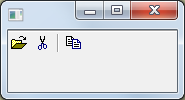
Created with the Personal Edition of HelpNDoc: Free help authoring environment